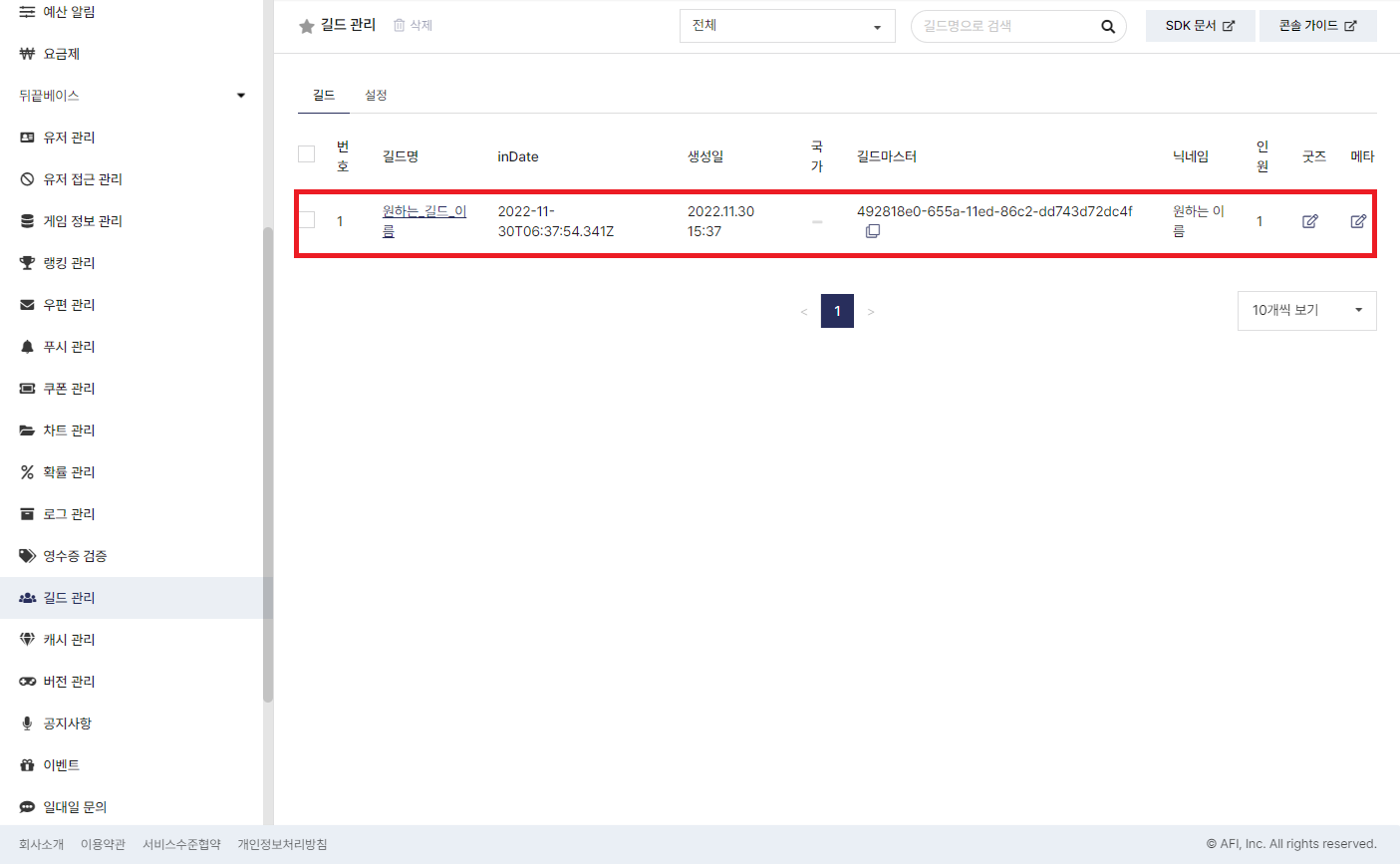길드 생성하기
1. 길드 생성하기 함수 작성
사전 준비에서 작성한 BackendGuild.cs의 CreateGuild 함수에 내용을 추가합니다.
BackendGuild.cs
수정 전
public void CreateGuild(string guildName) {
// Step 2. 길드 생성하기
}
수정 후
public void CreateGuild(string guildName) {
// 10으로 들어가는 goodsCount의 경우, 사용 가능한 굿즈 종류의 갯수이며 이후 수정이 불가능하다.
var bro = Backend.Guild.CreateGuildV3(guildName, 10);
if(bro.IsSuccess() == false) {
Debug.LogError("길드를 생성하는중 오류가 발생했습니다. : " + bro);
return;
}
Debug.Log("길드가 생성되었습니다. : " + bro);
}
2. BackendManager.cs에 함수 호출 추가
해당 함수가 호출되기 위해서는 게임 실행 시 자동으로 호출되는 BackendManager에서 호출해야 합니다.
뒤끝 초기화와 뒤끝 로그인이 이루어진 후에 함수를 호출할 수 있도록 추가합니다.
BackendGuild.Instance.CreateGuild의 인자값에는 생성할 길드의 이름을 입력해줍니다.
BackendManager.cs
수정 전
async void Test() {
await Task.Run(() => {
BackendLogin.Instance.CustomLogin("user1", "1234"); // user1으로 로그인
// 길드 로직 추가
Debug.Log("테스트를 종료합니다.");
});
}
수정 후
async void Test() {
await Task.Run(() => {
BackendLogin.Instance.CustomLogin("user1", "1234"); // user1으로 로그인
// 길드 생성 중 412 에러가 발생할 경우, 이미 자신이 속한 길드가 있기 때문에 길드 생성이 불가능합니다.
// CustomSignUp("user3", "1234")로 다른 유저를 새로 생성하여 길드를 생성해주시기 바랍니다.
BackendGuild.Instance.CreateGuild("원하는_길드_이름"); // 길드 생성 함수
Debug.Log("테스트를 종료합니다.");
});
}
3. 유니티에서 테스트
스크립트를 수정한 후, 유니티 디버깅을 실행시키고 유니티의 Console 로그를 확인합니다.
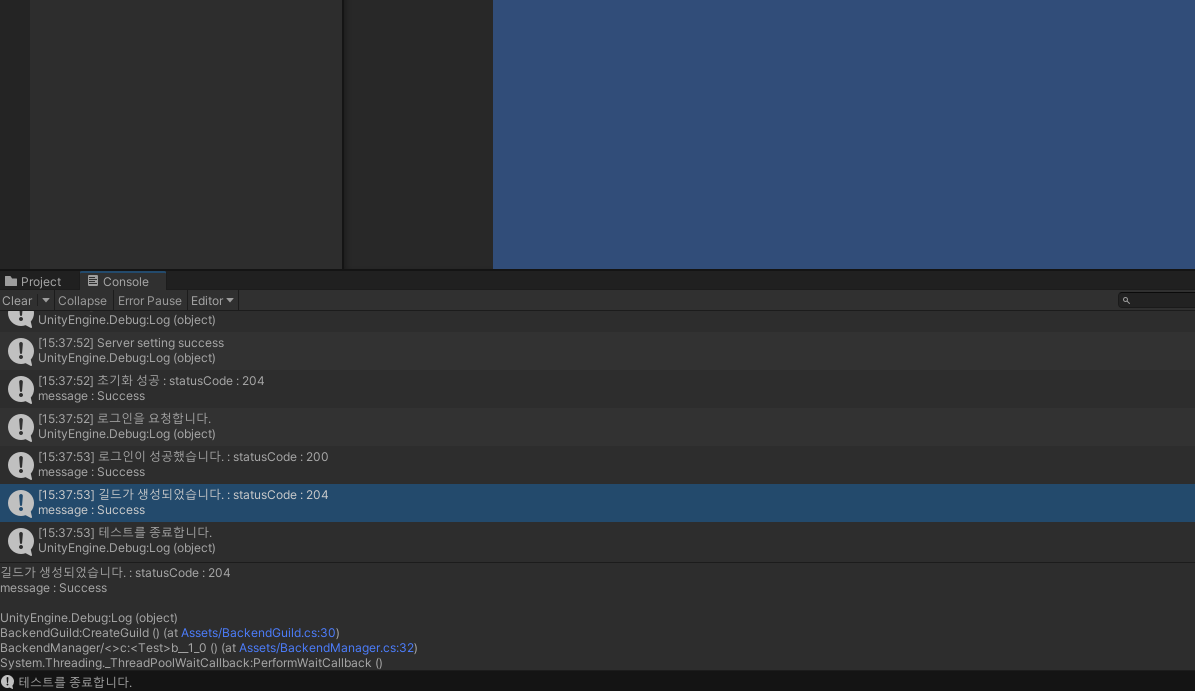
이때 로그에서 '길드가 생성되었습니다. : statusCode : 204'이 표시되어야 함수 호출에 성공한 것입니다.
해당 로그 외에 statusCode : 400, 404, 409 에러등이 발생할 경우에는 CreateGuildV3 에러케이스를 통해 어떠한 에러로 문제가 발생하였는지 확인할 수 있습니다.
4. 콘솔에서 확인
뒤끝 콘솔 뒤끝 베이스 > 길드 관리에서 생성한 길드가 존재하는지 확인합니다.